Změna nastavení čirého inkoustu
Při aplikaci čirého inkoustu nanese tiskárna na tiskový povrch optimalizátor jasu (CO) a umožní tak upravit lesklost.
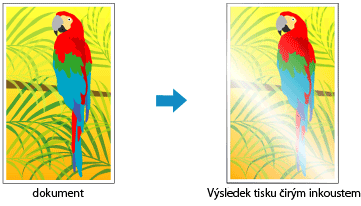
Tato část popisuje postup změny nastavení čirého inkoustu.
Otevřete okno nastavení ovladače tiskárny
Zvolte ruční nastavení barev
Na kartě Hlavní (Main) vyberte pro položku Barva/Intenzita (Color/Intensity) možnost Ručně (Manual) a klepněte na tlačítko Nastavit... (Set...).
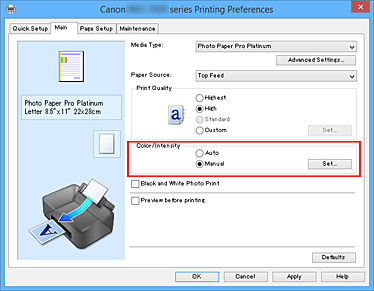
Otevře se dialogové okno Ruční nastavení barev (Manual Color Adjustment).
Nastavení oblasti čirého inkoustu
Klikněte na kartu Čirý inkoust (Clear Coating), vyberte položku Oblast čirého inkoustu (Clear Coating Area), která odpovídá požadovanému účelu (informace pro výběr naleznete níže), a poté klikněte na tlačítko OK.
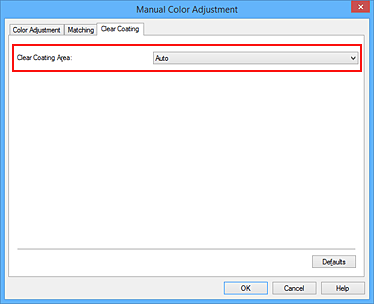
- Automaticky (Auto)
-
Tiskárna automaticky nastaví oblasti, které mají být potištěny čirým inkoustem, má-li být čirý inkoust nanesen.
Můžete tím docílit nižší spotřeby inkoustu optimalizátoru jasu (CO) nebo zvýšení rychlosti tisku. - Celý papír (Overall)
-
Tiskárna potiskne čirým inkoustem celou oblast tisku.
Pokud možnost Automaticky (Auto) vytvoří neuspokojivé efekty čirého inkoustu, výběr možnosti Celý papír (Overall) může výsledky zlepšit.
 Důležité
Důležité- Zkontrolujte na kartě Rychlé nastavení (Quick Setup) nebo Hlavní (Main) nastavení Typ média (Media Type). Při výběru jiného typu média než Photo Paper Pro Premium Matte A, Photo Paper Plus Glossy II, Photo Paper Pro Platinum, Photo Paper Pro Luster, Photo Paper Plus Semi-gloss, Tenký fotografický papír (Lightweight Photo Paper), Silný fotografický papír (Heavyweight Photo Paper) nebo Fotografický papír Baryta (Baryta Photo Paper) nelze vybrat možnost Celý papír (Overall).
- Je-li vybrána možnost Celý papír (Overall) a typ média je změněn na takový, který nemůže použít Celý papír (Overall), nastavení oblasti čirého inkoustu se změní na možnost Automaticky (Auto).
Dokončete nastavení
Na kartě Hlavní (Main) klepněte na tlačítko OK.
Po spuštění tisku je dokumentu efekt čirého inkoustu přidán během tisku.

